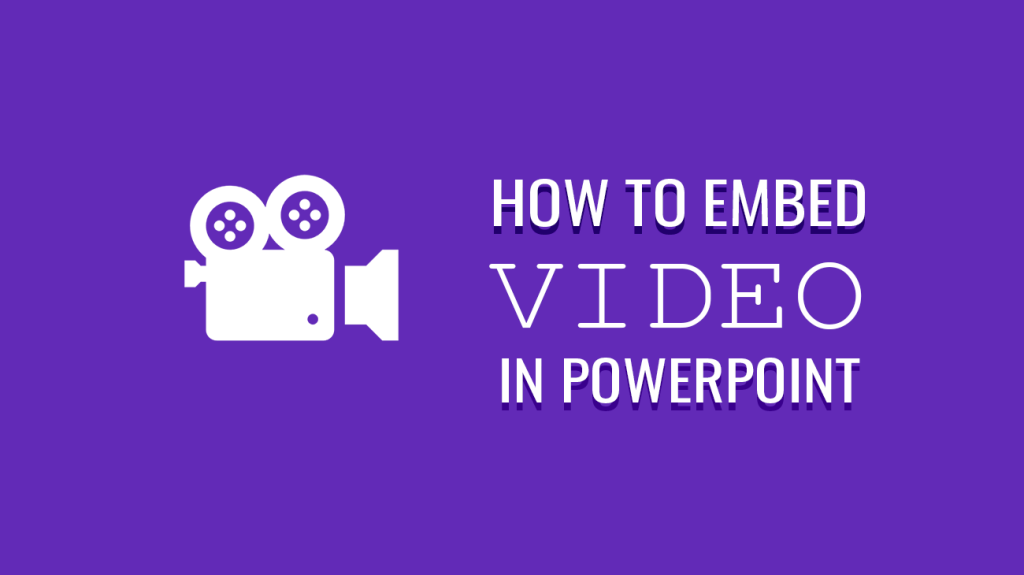
Êtes-vous fatigué des présentations PowerPoint ennuyeuses? Voulez-vous ajouter un attrait visuel à vos diapositives ? L’ajout de vidéos à votre présentation PowerPoint peut changer la donne. Mais comment fais-tu ça?
PowerPoint est un outil populaire pour créer des présentations, et l’ajout de vidéos peut rendre votre présentation plus attrayante et interactive. Cependant, tous les formats vidéo ne sont pas pris en charge par PowerPoint et l’intégration de vidéos peut parfois être délicate.
Dans cet article, nous aborderons les formats vidéo pris en charge dans PowerPoint et fournirons quelques conseils et astuces pour faciliter le processus. Que vous soyez étudiant, enseignant ou professionnel, l’ajout de vidéos à votre présentation PowerPoint peut vous aider à transmettre votre message plus efficacement. Alors, commençons!
Pourquoi ajouter des vidéos à une présentation PowerPoint ?
L’ajout de vidéos à une diapositive PowerPoint peut améliorer la qualité et l’efficacité globales de la présentation de plusieurs façons.
Les vidéos peuvent aider à rompre la monotonie d’une présentation et offrir un intérêt visuel au public. Cela peut aider à garder leur attention concentrée sur la présentation et les empêcher de s’ennuyer ou de se désengager.
De plus, les vidéos peuvent être utilisées pour illustrer des idées ou des concepts complexes d’une manière facile à comprendre pour le public. Les présentations qui impliquent des informations techniques ou scientifiques peuvent être difficiles à transmettre uniquement par du texte ou des images, mais une vidéo peut rendre le sujet plus accessible et engageant.
Enfin, les vidéos sont un puissant outil de narration, aidant à créer un lien émotionnel avec le public et rendant la présentation plus mémorable. Cela peut être particulièrement efficace pour les présentations qui visent à inspirer, motiver ou persuader le public.
Formats vidéo pris en charge par PowerPoint
PowerPoint prend en charge plusieurs formats vidéo, notamment MPEG-4 (.mp4), Windows Media Video (.wmv), Audio Video Interleave (.avi) et QuickTime Movie File (.mov). En outre, PowerPoint prend en charge certains formats vidéo plus anciens tels que Windows Media Video 7 (.wmv) et Windows Media Video 8 (.wmv).
Il est important de noter que le format vidéo utilisé dans PowerPoint doit être compatible avec la version de PowerPoint utilisée et le système d’exploitation de l’ordinateur sur lequel la présentation sera visionnée.
Dans certains cas, un codec peut devoir être installé sur l’ordinateur pour lire certains formats vidéo. Il est recommandé de tester la lecture vidéo à l’avance pour s’assurer que la présentation se déroulera sans problème pendant la présentation réelle.
Meilleur format vidéo pour PowerPoint
Le format vidéo idéal à utiliser dans une présentation PPT est MP4 codé avec vidéo H.264, également connu sous le nom de MPEG-4 AVC. Pour l’audio, il est recommandé d’utiliser des fichiers .m4a encodés avec l’audio AAC. Les fichiers MP4 sont également relativement petits, ce qui les rend faciles à partager et à télécharger, et ils offrent une excellente qualité vidéo.
Vous pouvez éditer et compresser des fichiers MP4 sans perte de qualité, ce qui en fait un choix polyvalent pour créer et partager des vidéos dans des présentations PowerPoint. Si vous avez enregistré votre vidéo dans un autre format, vous pouvez rapidement apprendre comment convertir une vidéo en MP4 à l’aide d’un logiciel spécifique.
Trucs et astuces pour ajouter une vidéo à PowerPoint
Il peut être difficile d’ajouter des vidéos à votre document PowerPoint. Pour vous aider, nous avons fourni quelques conseils utiles sur la façon d’insérer une vidéo dans PowerPoint, afin que vous puissiez créer des présentations dynamiques et engageantes qui laissent une impression durable sur votre public.
Choisissez comment vous voulez insérer votre vidéo
L’avantage d’ajouter des vidéos à vos diapositives PowerPoint est qu’il existe plusieurs options parmi lesquelles choisir, telles que :
- Télécharger un fichier vidéo depuis votre disque dur
- Utilisation de vidéos d’archives
- Ajouter des vidéos YouTube via un lien
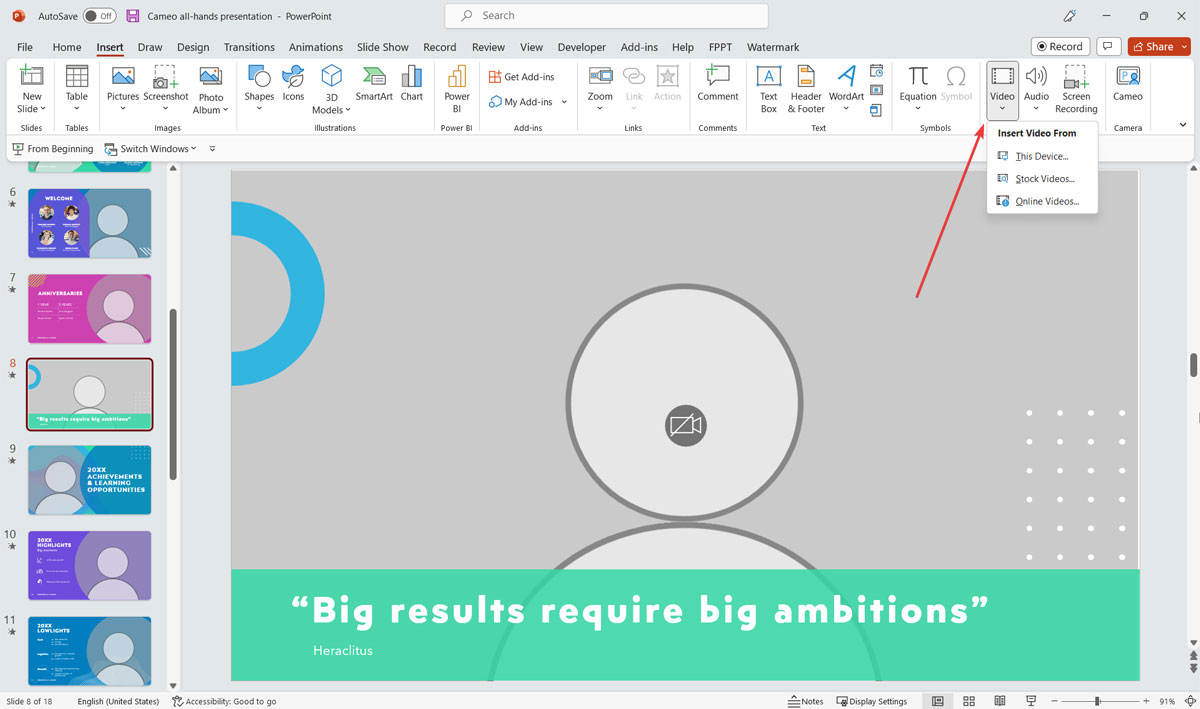
Choisissez une option qui correspond le mieux à vos besoins. L’utilisation de vidéos YouTube est facultative si vous souhaitez utiliser un exemple d’explications de quelqu’un d’autre ou si vous utilisez une chaîne YouTube. Les vidéos de stock peuvent simplement ajouter un attrait visuel. L’utilisation des vidéos de votre disque dur peut rendre votre présentation plus professionnelle.
Comment insérer des vidéos depuis votre ordinateur
L’insertion de vidéos sur une diapositive PowerPoint est aussi simple que l’ajout d’images à votre document. Suivez ces étapes simples pour terminer la tâche :
- Cliquez sur la section ou la diapositive sur laquelle vous souhaitez ajouter votre vidéo.
- En haut de l’écran, cliquez sur « Insérer » puis sélectionnez l’option « Vidéo » pour accéder au menu déroulant.
- Le choix dépendra de la version de PowerPoint que vous utilisez. Cliquez sur l’un des éléments suivants : « Cet appareil », « Vidéo sur mon ordinateur » ou « Vidéo sur mon PC ».
- Dans la boîte de dialogue fournie, allez dans le dossier de votre PC qui contient votre vidéo, choisissez le fichier nécessaire puis sélectionnez « Insérer ».
Comment insérer des vidéos YouTube dans PowerPoint
YouTube a des millions de vidéos à choisir. Selon le sujet auquel vous faites référence, vous pouvez trouver une vidéo qui fournit une explication claire de ce que vous présentez. Pour ajouter une vidéo YouTube à votre présentation PPT, procédez comme suit :
- Allez sur YouTube et recherchez la vidéo que vous souhaitez inclure dans votre diapositive.
- Cliquez sur le bouton « Partager » sur la page de votre vidéo.
- Copiez le lien fourni.
- Allez sur votre slide puis sélectionnez « Insérer » > « Vidéo ».
- Selon la version de PowerPoint, vous pouvez voir les options suivantes : « Vidéo du site Web » ou « Vidéos en ligne ».
- Si vous utilisez PowerPoint 2010, allez dans « Slide Show » et choisissez « From Current View » pour regarder la vidéo insérée.
- Faites un clic droit sur la barre d’adresse, sélectionnez « Coller » > « Insérer ».
- Tu peux redimensionner votre vidéo pour s’adapter au design de votre présentation.
Comment ajouter une vidéo de stock à PowerPoint
De nombreux sites Web proposent des vidéos d’archives pour diverses occasions et Microsoft propose également une bonne collection d’images d’archives. Suivez ces étapes pour ajouter rapidement du contenu à l’une de vos diapositives :
- Accédez à votre présentation PowerPoint.
- Sélectionnez la diapositive à laquelle vous souhaitez ajouter votre vidéo.
- Allez dans l’onglet « Insérer » en haut de votre écran.
- Cliquez sur « Vidéos ».
- Sélectionnez « Stock Videos » ou « From Stock ».
- Choisissez l’une des idées de conception fournies.
- Sélectionnez la vidéo que vous souhaitez ajouter, puis cliquez sur « Insérer » en bas de la fenêtre.
Dernières pensées
En suivant les conseils et astuces décrits dans ce guide, vous pouvez vous assurer que votre vidéo est compatible avec PowerPoint et qu’elle est lue de manière transparente pendant votre présentation. Alors, pourquoi ne pas essayer et voir la différence que cela peut faire lors de votre prochaine présentation ?

